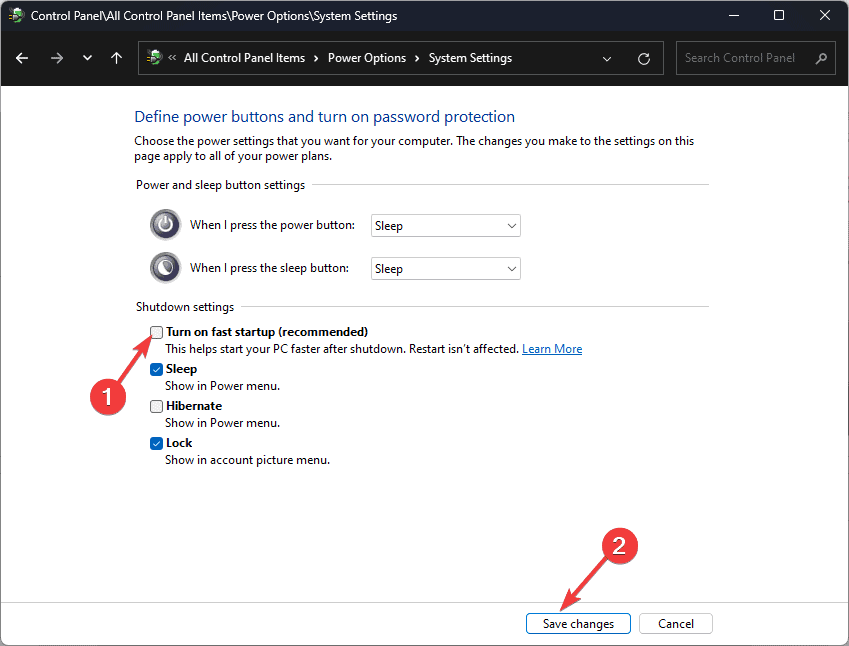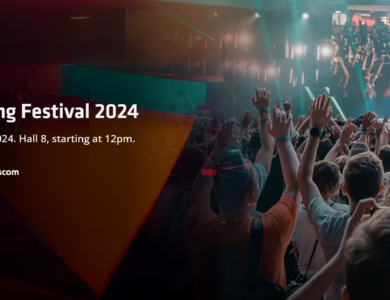چگونه وارد منوی بوت MSI شویم؟
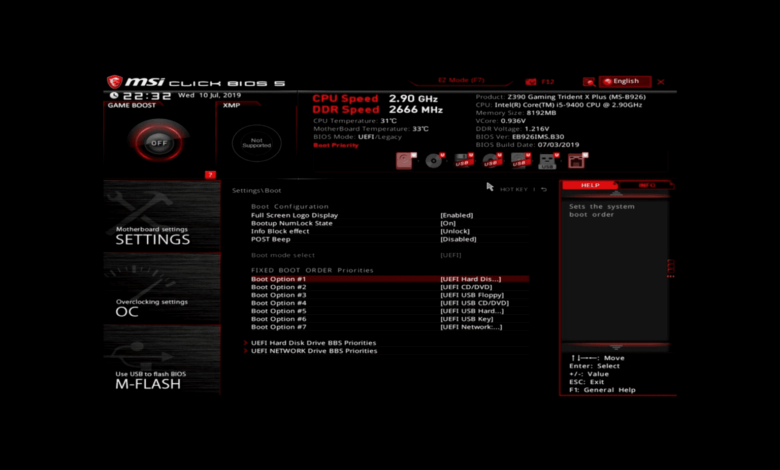
چگونه وارد منوی بوت MSI شویم؟
خوانندگان به پشتیبانی از گزارش ویندوز کمک می کنند. در صورت خرید از طریق پیوندهای ما ممکن است کمیسیون دریافت کنیم.
صفحه افشای ما را بخوانید تا دریابید که چگونه میتوانید به گزارش Windows کمک کنید تا تیم تحریریه را حفظ کند بخوانید بیشتر
منوی بوت MSI رابط راه اندازی رایانه شما با مادربرد MSI است. گزینه های اولیه و پیشرفته بوت را ارائه می دهد. به طور کلی، یک کاربر عادی نیازی به دسترسی به آن ندارد. با این حال، اگر می خواهید سخت افزار خود را ارتقا دهید، یک سیستم عامل جدید نصب کنید، یا ویژگی های پیشرفته مادربرد MSI خود را بررسی کنید، باید وارد منوی Boot شوید.
1. با استفاده از کلید F11
- دکمه روشن/خاموش را فشار دهید تا رایانه خود راه اندازی شود.
- سپس، کلید منوی بوت MSI، F11 را فشار داده و نگه دارید تا وارد صفحه انتخاب دستگاه بوت شوید.
2. با استفاده از کلید Del
- دکمه روشن/خاموش را فشار دهید تا رایانه شخصی خود راه اندازی شود.
- کلید Del را فشار دهید تا وارد منوی BIOS شوید.
- بعد، به Boot بروید، سپس روی حالت بوت انتخاب کنید.
- LEGACY + UEFI و UEFI را انتخاب کنید.
- برای انتخاب هارد دیسک UEFI یا Hard Disk گزینه Boot 1 را انتخاب کنید.
- اولویت BBS درایور هارد دیسک UEFI یا اولویت BBS درایور هارد دیسک را انتخاب کنید.
- گزینه بوت 1 را به عنوان دستگاه بوت تنظیم کنید.
1. از گزینه های پیشرفته
استفاده کنید
- Windows + I را فشار دهید تا برنامه تنظیمات باز شود.
- به System بروید، سپس Recovery را انتخاب کنید.
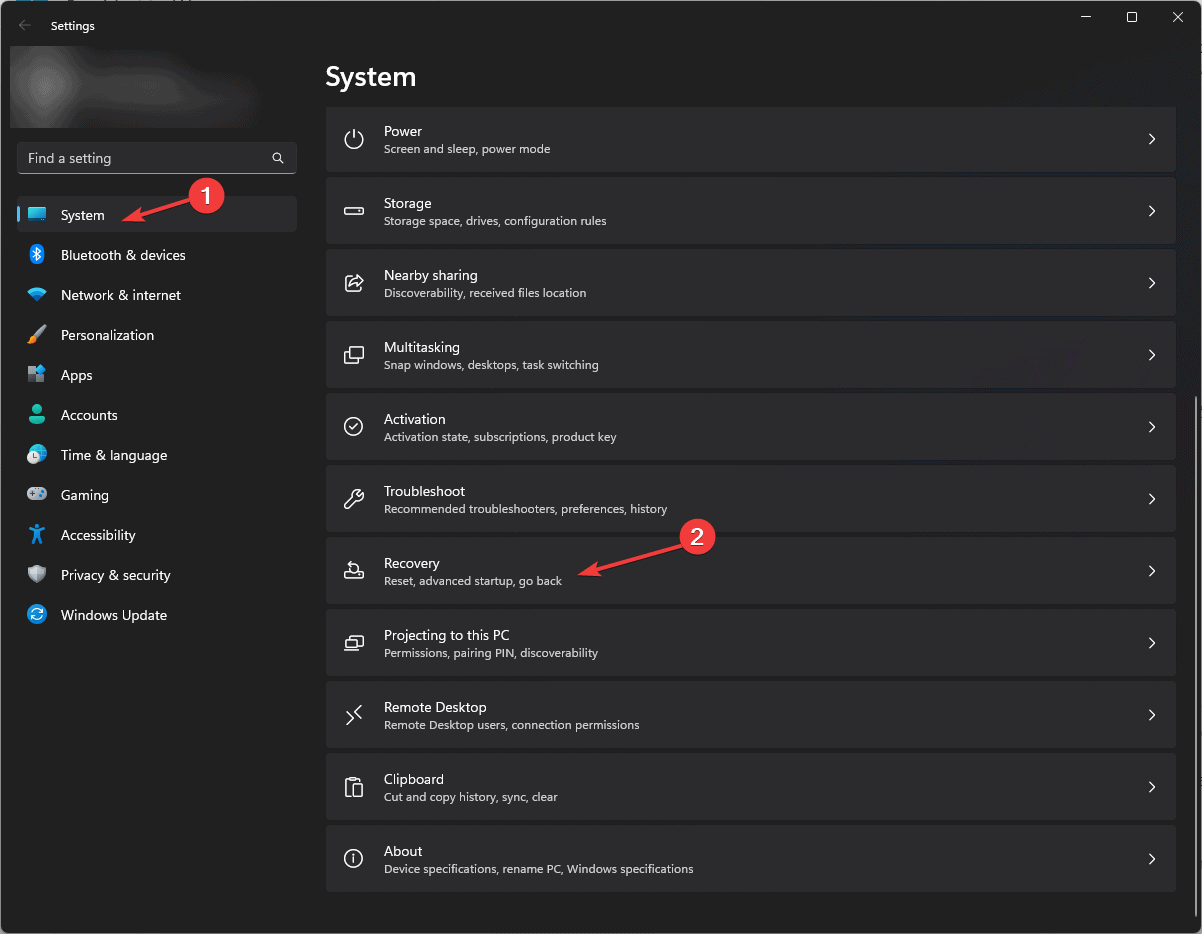
- راه اندازی پیشرفته را پیدا کنید و روی دکمه اکنون راه اندازی مجدد در کنار آن کلیک کنید.
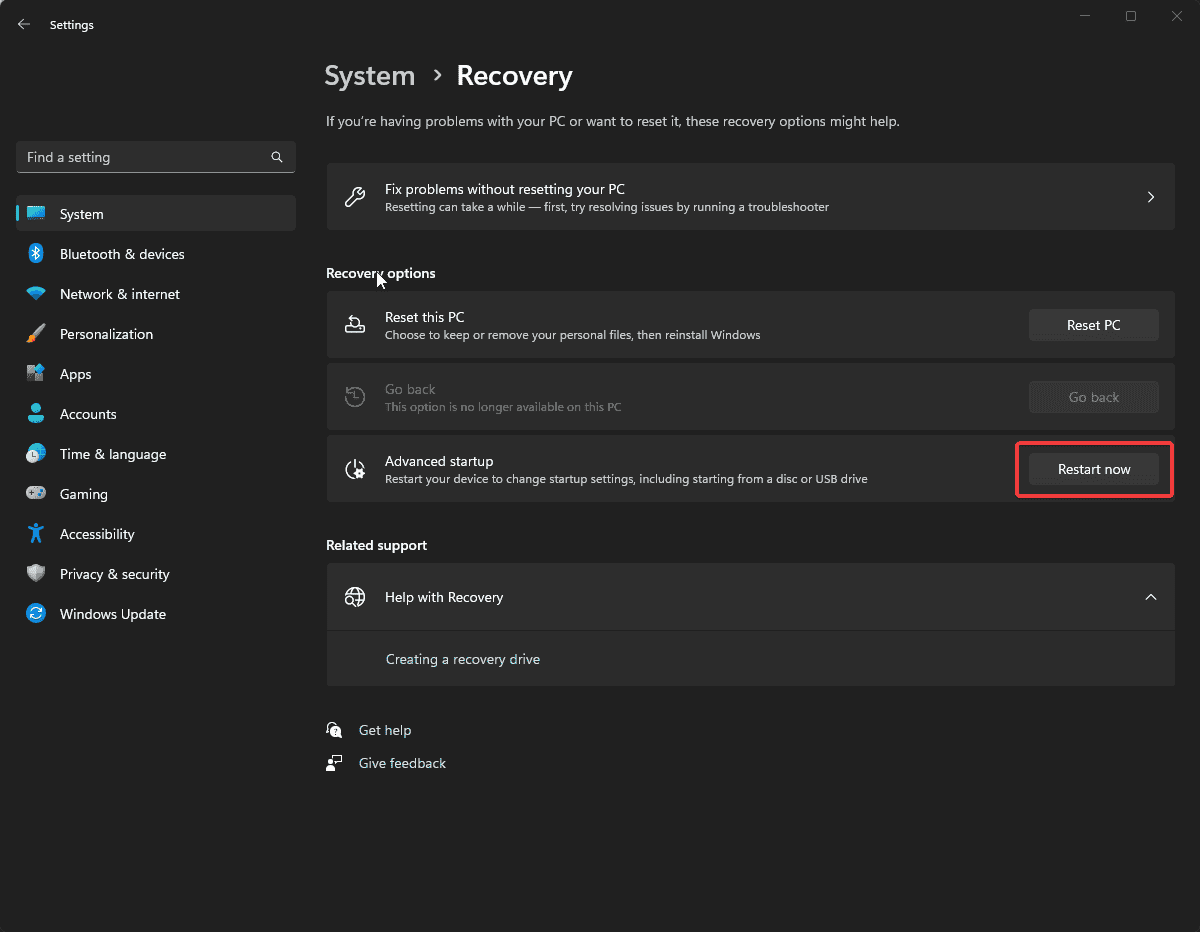
- کامپیوتر شما راه اندازی مجدد می شود و یک صفحه آبی با گزینه ها نشان می دهد. عیبیابی را انتخاب کنید.
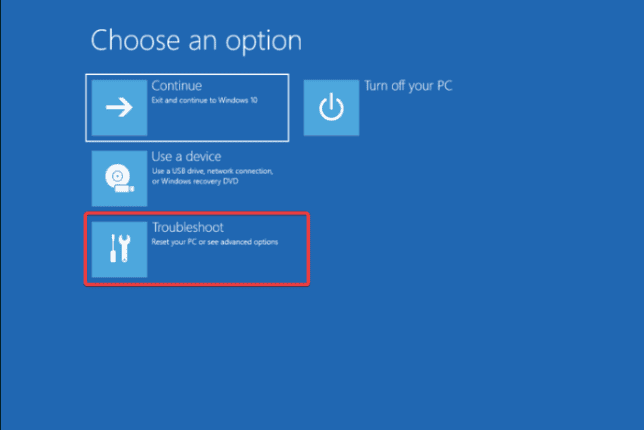
- در صفحه زیر، گزینههای پیشرفته را انتخاب کنید.
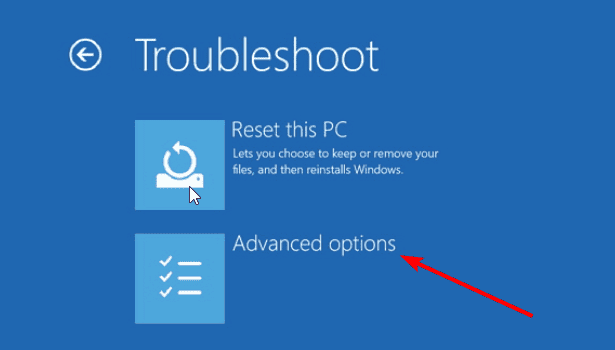
- بعد، تنظیمات میانافزار UEFI را انتخاب کنید.< img decoding="async" class="aligncenter wp-image-1416220 size-full" src="data:image/svg+xml,%3Csvg%20xmlns='http://www.w3.org/2000/svg' %20viewBox='0%200%20697%20464'%3E%3C/svg%3E" alt="UEFI 2 - How to enter msi boot menu" width="697" height="464" data-lazy-srcset= "https://cdn.windowsreport.com/wp-content/uploads/2024/08/UEFI-2.png 697w، https://cdn.windowsreport.com/wp-content/uploads/2024/08/UEFI- 2-300x200.png 300w، https://cdn.windowsreport.com/wp-content/uploads/2024/08/UEFI-2-330x220.png 330w، https://cdn.windowsreport.com/wp-content/ uploads/2024/08/UEFI-2-340x227.png 340w" data-lazy-sizes="(max-width: 697px) 100vw, 697px" data-lazy-src="https://cdn.windowsreport.com/ wp-content/uploads/2024/08/UEFI-2.png"/>
- روی Restart کلیک کنید تا منوی دکمه MSI باز شود. رایانه شما راه اندازی مجدد می شود و به منوی بوت هدایت می شوید.
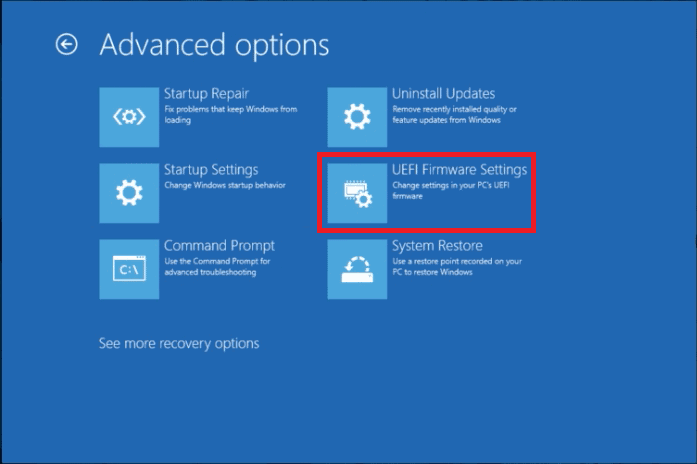
2. راه اندازی سریع را غیرفعال کنید
- کلید Windows را فشار دهید، کنترل پنل را در کادر جستجو تایپ کنید و روی باز کردن کلیک کنید.
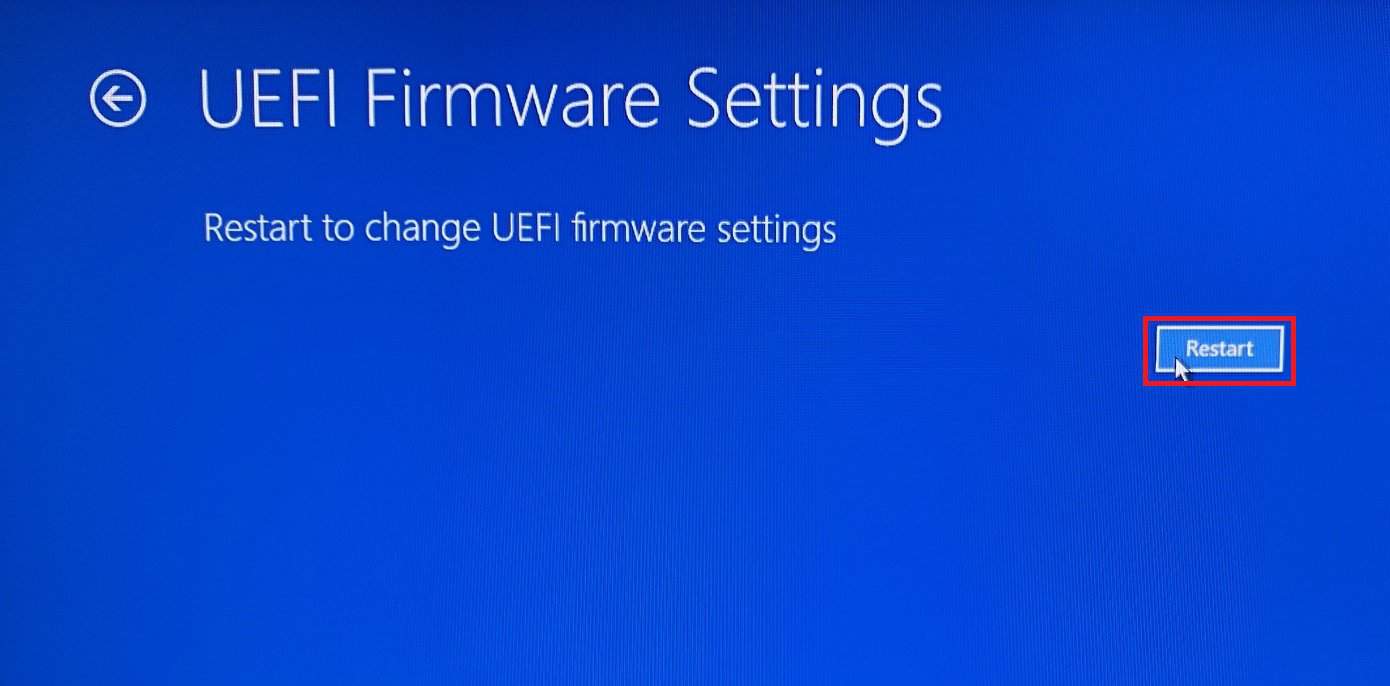
- به مشاهده توسط بروید، روی نمادهای بزرگ کلیک کنید و گزینههای نیرو را از لیست انتخاب کنید.
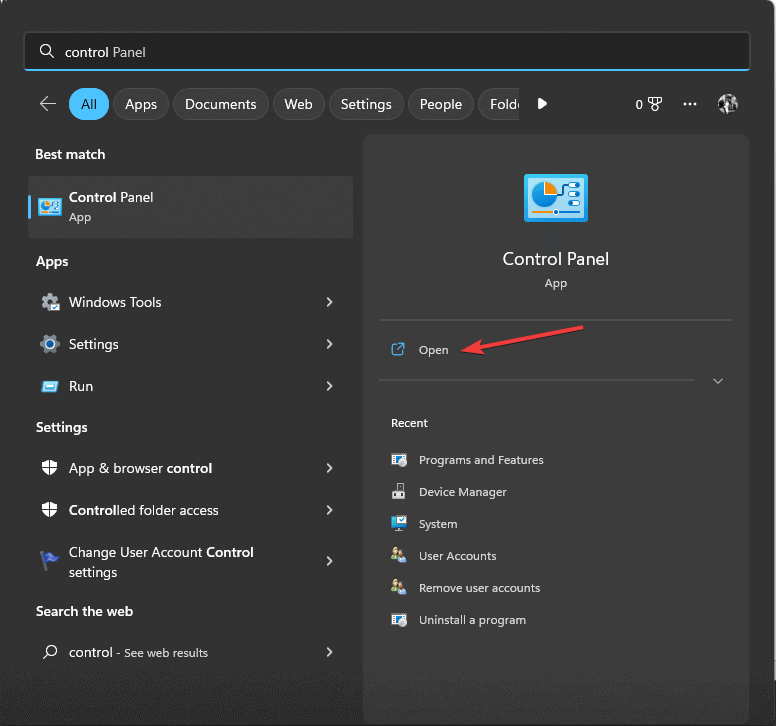
- از سمت چپ پنجره زیر، روی انتخاب عملکرد دکمه روشن/خاموش کلیک کنید.
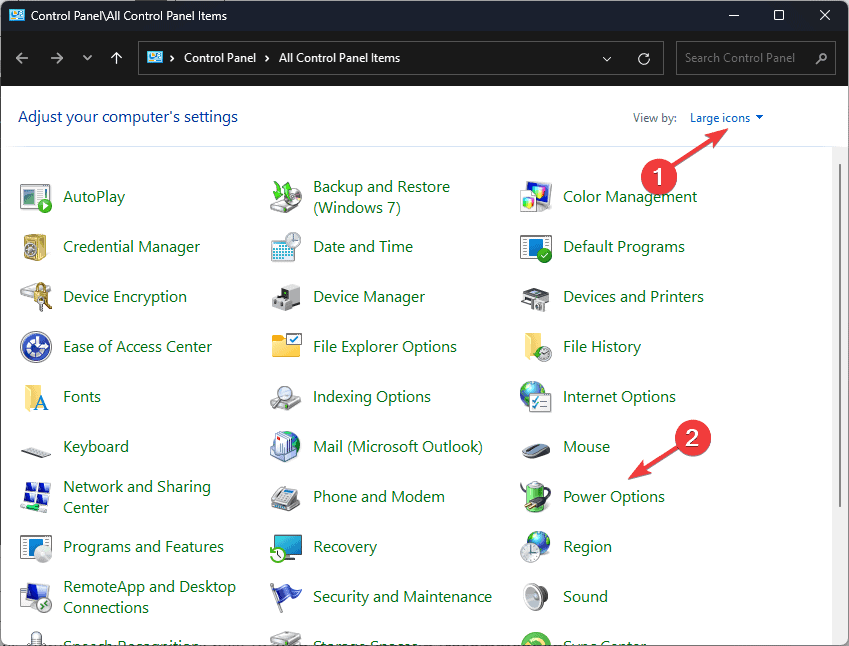
- روی تغییر تنظیماتی که در حال حاضر در دسترس نیستند کلیک کنید.
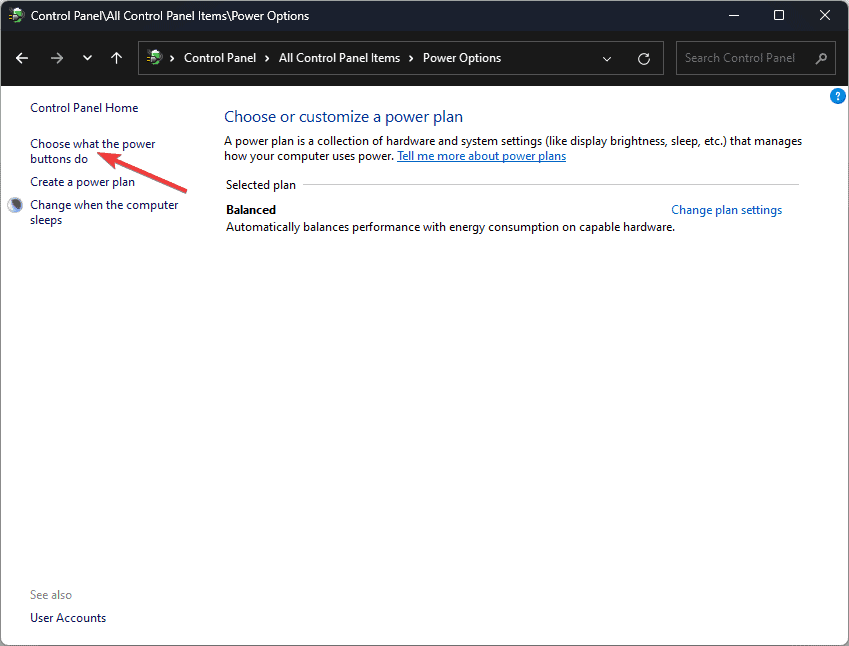
- علامت بررسی کنار روشن کردن راه اندازی سریع (توصیه می شود) را بردارید، سپس روی ذخیره تغییرات کلیک کنید.
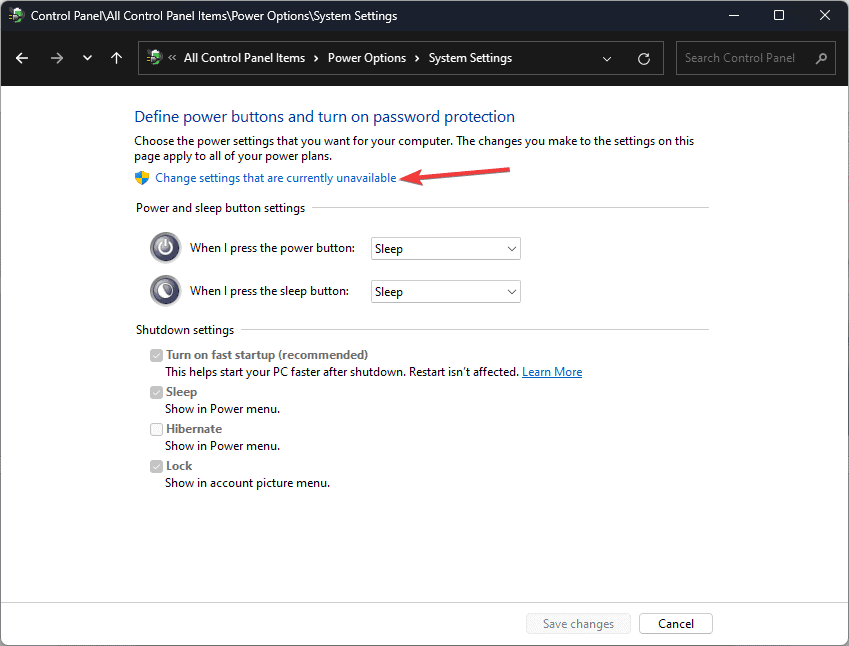
وقتی Fast Startup را غیرفعال کردید، از یکی از روش های بالا برای دسترسی به منوی Boot در رایانه خود با مادربرد MSI استفاده کنید.
منوی Boot به شما امکان میدهد ترتیب راهاندازی دستگاه خود را تغییر دهید، که مخصوصاً برای اجرای یک نصب تمیز سیستم عامل ویندوز یا جابجایی بین چندین سیستم عامل نصب شده مفید است.
همچنین میتوانید از بایوس ویندوز 11 به حالت امن دسترسی داشته باشید در 8 مرحله؛ برای یادگیری دستورالعمل های گام به گام، این راهنما را بررسی کنید.
اگر میخواهید بوت مستقیم به خط فرمان برای اجرای دستورات در ویندوز 11، ما یک راهنمای جداگانه برای شما داریم.
اگر سؤال یا پیشنهادی در مورد موضوع دارید، در قسمت نظرات زیر آن را مطرح کنید.